Teil 3: Traffic-Analyse mit Google Analytics - die besten Kniffe für Profis
- Traffic-Analyse mit Google Analytics - die besten Kniffe für Profis
- Teil 2: Traffic-Analyse mit Google Analytics - die besten Kniffe für Profis
- Teil 3: Traffic-Analyse mit Google Analytics - die besten Kniffe für Profis
- Teil 4: Traffic-Analyse mit Google Analytics - die besten Kniffe für Profis
Ein Ereignis kann so ziemlich alles sein: ein Klick auf einen Link, das Abspielen eines Videos, das Einloggen eines Benutzers mit seinem Seitenaccount oder der Klick auf einen Download-Link einer Datei. Dies sind alles Beispiele für Ereignisse, die sich über die normale Google-Analytics-Funktionen...
Ein Ereignis kann so ziemlich alles sein: ein Klick auf einen Link, das Abspielen eines Videos, das Einloggen eines Benutzers mit seinem Seitenaccount oder der Klick auf einen Download-Link einer Datei. Dies sind alles Beispiele für Ereignisse, die sich über die normale Google-Analytics-Funktionen nicht immer abbilden lassen.
Um Events nutzen zu können, sind allerdings zusätzliche Arbeiten an der Webseite notwendig. Ereignisse lassen sich mit Aufrufen von Google-Javascript-Funktionen speichern, das folgende Listing zeigt, wie beispielsweise der Download einer Datei mit protokolliert werden kann.
<a href="https://www.beispiel.de/download/
abcd.pdf" onClick="javascript: pageTracker._trackPageview('/downloads/
abcd'); ">
Wie Sie sehen können, beschränkt sich in diesem Fall die Nutzung auf den Aufruf einer von Google Analytics automatisch zur Verfügung gestellten Funktion. Durch den Aufruf der Funktion trackPageview wird der Download der Datei als eine Seitenanzeige gewertet, mit all den Eigenschaften, die von Analytics automatisch einer Seite zugeordnet werden. Neben dem Page-View-Ereignis existieren noch weitere Event-Arten, die Sie innerhalb von Javascript nutzen können.
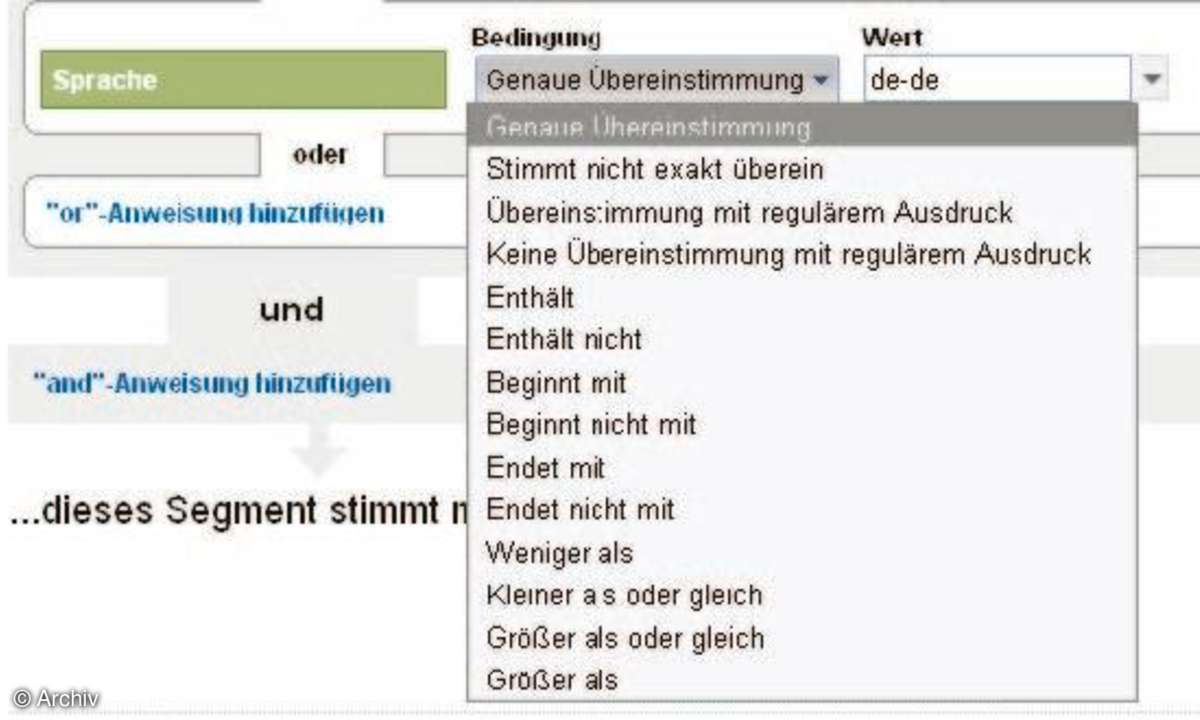
Wer etwas detailliertere Auswertungen benötigt, dem steht eine weitere Event-Tracking-Funktion zur Verfügung. Der Funktion trackEvent können bis zu vier Parameter übergeben werden. Die letzten beiden sind optional und müssen daher nicht angegeben werden.
• category: Hier wird in der Regel das Objekt eingetragen, das ein Ereignis auslöst. Dies kann beispielsweise ein Download, ein Dokument oder Video sein. • action: Hier wird die Aktion hinterlegt, die auf das Objekt angewendet wurde. Bei einem Video könnte dies beispielsweise play oder stop sein. • label: Das Label ist ein frei definierbarer Text, in dem Sie zusätzliche Informationen unterbringen können. Dieser Parameter ist optional, er muss also nicht mit einem Wert gefüllt sein. Im Falle des Video-Beispiels könnte hier beispielsweise der Name des Videos hinterlegt werden. • value: Auch dieser Parameter ist optional und auch in diesem Fall können Sie einen beliebigen Zahlenwert übergeben. Über diesen Parameter können Sie Google Analytics mitteilen, welchen monetären Wert das Ereignis besitzt.
Der große Unterschied ist, dass die getrackten Daten nicht als Seitenaufruf gewertet werden. Die Events finden Sie in einem eigenen Menübereich Ereignisse im Bereich Content von Google Analytics. Damit noch nicht genug. Das Tracking von Zeiten kann durchaus in einigen Fällen interessant sein.
Nehmen wir zum Beispiel an, dass wir die Zeit messen wollen, wie lange die Besucher einer Seite bestimmte Videos ansehen. Dies ließe sich bewerkstelligen, indem die Play-und-Stop-Funktionen den Time Tracker von Google nutzen. Der folgende Quelltext zeigt die prinzipielle Funktionsweise.
var timeTracker = new TimeTracker();
function playVideo(video) {
...
timeTracker._recordStartTime();
}
function stopVideo() {
timeTracker._recordEndTime();
timeTracker._track(pageTracker);
}











